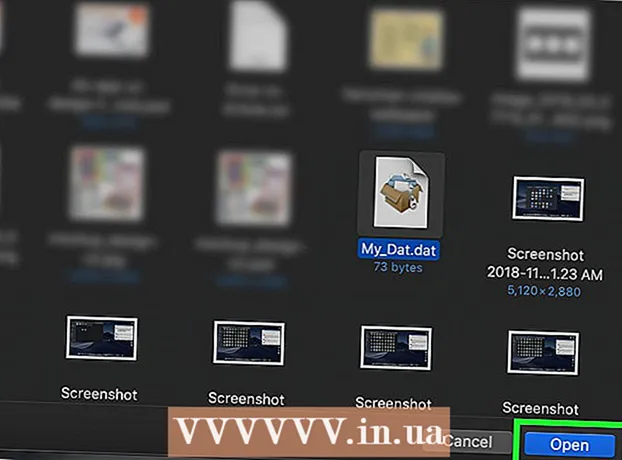Аутор:
Peter Berry
Датум Стварања:
16 Јули 2021
Ажурирати Датум:
1 Јули 2024

Садржај
Овај чланак вам показује како уклонити програме који су већ инсталирани на Мац рачунару. Програм можете уклонити помоћу корпе за отпатке, или ако програм долази са деинсталацијом, можете га покренути. Апликације инсталиране из Апп Сторе-а могу се деинсталирати помоћу Лаунцхпад-а.
Кораци
Метод 1 од 3: Коришћење отпада (Смеће)
Отворите Финдер кликом на апликацију са плавом иконом лица.

Кликните на директоријум Апликације (Апликације) на левој страни прозора Финдер-а.
Пронађите програм који желите да уклоните. Повуците клизач надоле док не видите икону програма који желите да уклоните.
- Ако је програм сачуван у фасцикли, кликните двапут на фасциклу да бисте је отворили и пронађите програм за деинсталацију. Ако не видите програм за деинсталацију, следите упутства у следећем одељку.

Изаберите икону програма. Кликните икону програма да бисте је изабрали.
Кликните Филе (Филе) у менију у горњем левом углу екрана да бисте отворили листу избора.

Кликните Пошаљи у ђубре (Премести у отпад) при дну падајуће листе Филе.- Такође можете притиснути комбинације тастера ⌘ Команда+Избриши на Мац тастатури за премештање датотека у отпад.
Кликните и задржите икону Отпад у одељку Доцк на Мац рачунару. Након секунде задржавања, видећете мени који се појављује изнад иконе Отпада.
Кликните Испразни смеће (Емпти Трасх) у менију који се појави. Ово брише садржај смећа, укључујући програм у који сте се управо преселили. Програм је сада уклоњен са Маца. реклама
2. метод од 3: Користите програм за деинсталацију
Отворите Финдер кликом на апликацију са плавом иконом лица.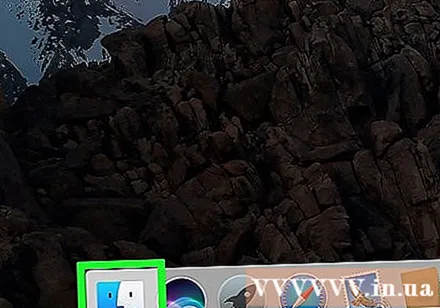
Кликните на директоријум Апликације (Апликације) на левој страни прозора Финдер-а.
Двапут кликните да бисте отворили фасциклу апликације. Видећете програм за деинсталацију унутар фасцикле.
- Ако не видите програм за деинсталацију, одаберите и уклоните програм на уобичајени начин.
Двапут кликните на програм за деинсталацију и на екрану ће се појавити нови прозор.
Следите упутства на екрану. Будући да сваки програм има различите стандарде деинсталације, кораци за њега неће бити исти.
- Да бисте у потпуности деинсталирали програм, означите поље „Избриши датотеке“ ако постоји.
Метод 3 од 3: Користите Лаунцхпад
Отворите Лаунцхпад кликом на икону свемирског брода у одељку Доцк на вашем Мац рачунару. На екрану се приказује листа инсталираних апликација.
Пронађите апликацију коју желите да уклоните. Можете да повучете клизач лево или десно на листи да бисте пронашли апликацију за брисање.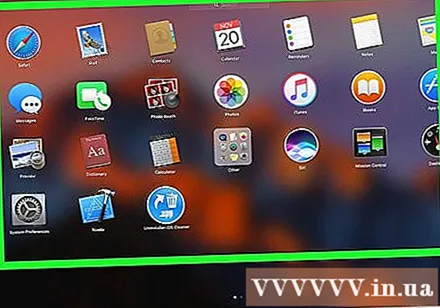
Кликните и држите апликацију. Након неког времена апликација почиње да се тресе.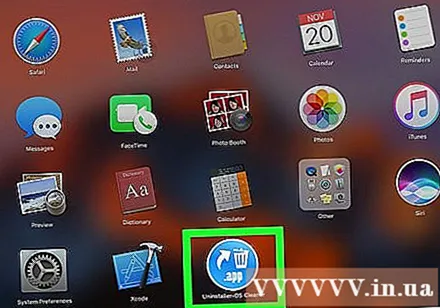
Кликните на марку Икс у горњем левом углу иконе апликације.
- Ако не видите марку Икс се приказује изнад иконе апликације која се тресе, што значи да апликација није инсталирана из Апп Сторе-а и не може се деинсталирати помоћу Лаунцхпад-а.
Кликните Избриши (Избриши) када се затражи да уклоните апликацију са Мац-а. реклама
Савет
- Неке апликације остављају фасцикле са профилима, датотекама или другим подацима. Ове датотеке можете избрисати у фасцикли „Библиотека“.
- Ако избришете апликацију купљену из Апп Сторе-а, можете је поново инсталирати путем Апп Сторе-а без додатних трошкова.
Упозорење
- Чишћењем Отпада трајно ће се избрисати датотеке. Уверите се да канта за отпатке не садржи датотеке за чување.